よくあるご質問
質問
Sharpdesk Ver.3.5(ヘルプメニューに「プロダクトキー情報」が表示されているバージョン)から新しいSharpdesk Ver.5.1/5.2へアップデートする方法が知りたい。(FAQ No.01481)
回答
すでに、Sharpdesk Ver.3.5がインストールされているパソコンへSharpdesk Ver.5.1/5.2をインストールする場合は、はじめにSharpdes Ver.5.1/5.2のインストーラーを起動してください。インストール手順は以下をご覧ください。
ここでは、Sharpdesk Ver.3.5がインストールされているWindows10のパソコンにSharpdesk Ver.5.1/5.2をインストールする手順を例に説明します。
◎ ライセンスについて
- ●引き続き、ライセンスを使用することができます。
はじめに
1.「Sharpdesk Ver.5.1/5.2」のインストールを実施します。
詳しくは下記の参考情報を参照してください。
2.「Sharpdesk Ver.3.5」がインストールされている状態で「Sharpdesk Ver.5.1/5.2」をインストールしたとき、下記の画面が表示されますので[OK]をクリックします。

3. InstallShieldウィザードの画面が表示されますので、[完了(F)]をクリックして、「Sharpdesk Ver.5.1/5.2」のインストールを中止します。
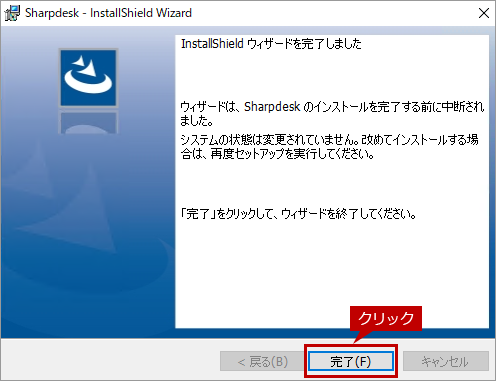
次に、旧バージョン(Sharpdesk Ver.3.5)をアンイストールします。
旧バージョン(Sharpdesk Ver.3.5)のアンインストールについて
1. コントロールパネルを開きます。
詳しくは下記の参考情報を参照してください。
2. コントロールパネルを開きましたら、[プログラムのアンインストール]をクリックします。
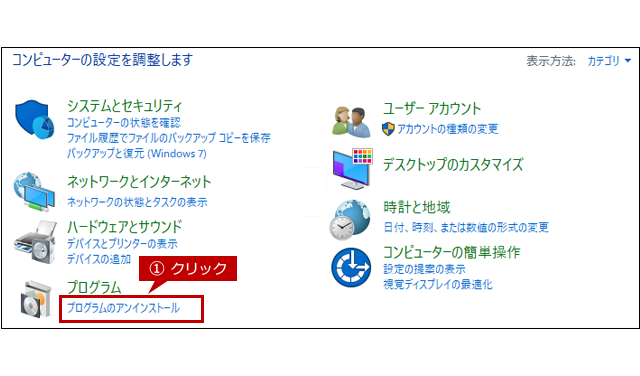
3. プログラムリストの一覧が表示されましたら、「Sharpdesk」を選択して、右クリック後、[アンインストール(U)]をクリックします。
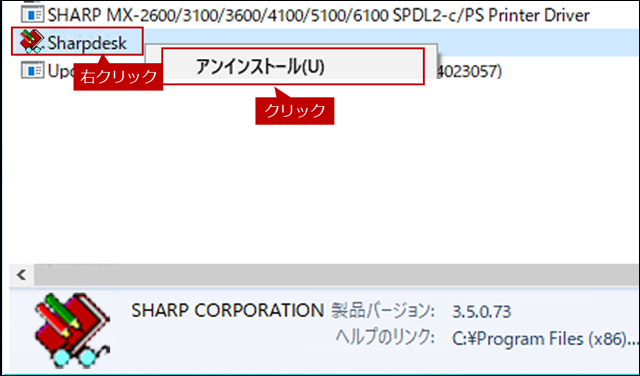
4. 「Sharpdeskをアンインストールしますか?」の画面が表示されましたら、[はい(Y)]をクリックします。
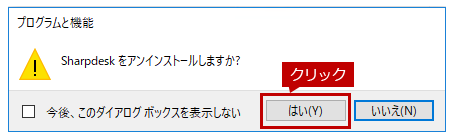
5. 「ユーザーアカウント制御」画面が表示されましたら、[はい]をクリックします。
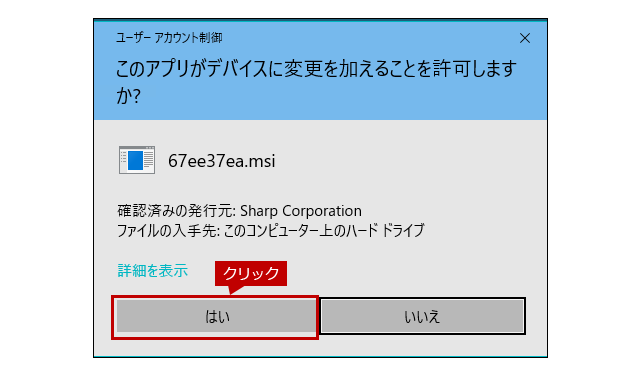
6. 「インストールを継続するには~」の画面が表示されましたら、そのまま[OK]をクリックします。
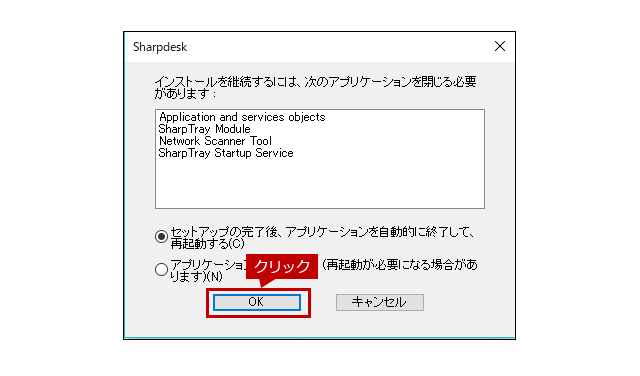
7. 「ファイル削除の確認」の画面が表示されましたら、[OK]をクリックします。
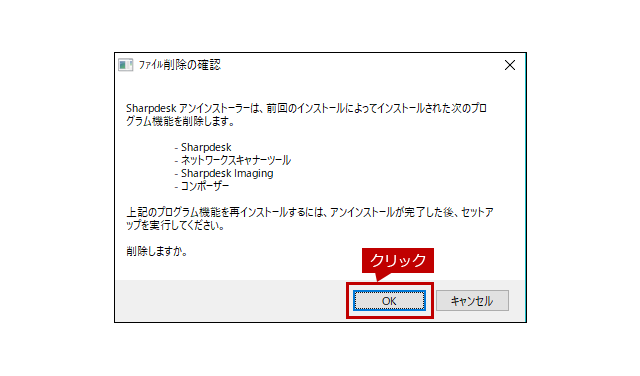
8. 「アンインストーラーは、Sharpdeskのインストーラーが~」の画面が表示されましたら、[OK]をクリックします。
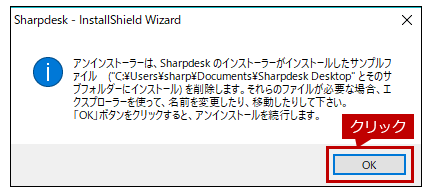
◎サンプルファイルの保存先について
ダイアログの記載どおり右記の「C:\Users\sharp\Documents\Sharpdesk Desktop」にファイルは保存されております。必要に応じて、バックアップをしてください。
9. 「既に登録されているネットワークスキャナーツールのプロファイルを削除しますか?」の画面が表示されましたら、[いいえ(N)]をクリックします。
※ ここでは、旧バージョンで使用していたプロファイル(宛先)をそのまま使用するため、「いいえ(N)」をクリックします。
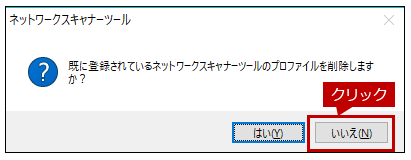
◎ ネットワークスキャナーツールのプロファイルについて
- ● プロファイル(宛先)を引き継ぐことができます。
- ● 使用していたプロファイル(宛先)をそのままご使用になられる場合は、「いいえ」をクリックして、プロファイル(宛先)を削除しないでください。
-処理中-
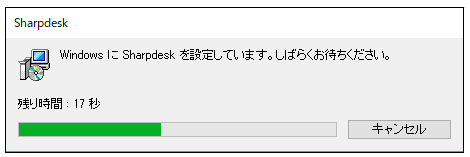
しばらくすると、処理が完了し、ダイアログが消えます。
10. これで、アンインストールが完了しましたので、プログラムリストの一覧に「Sharpdesk~」がないことを確認します。
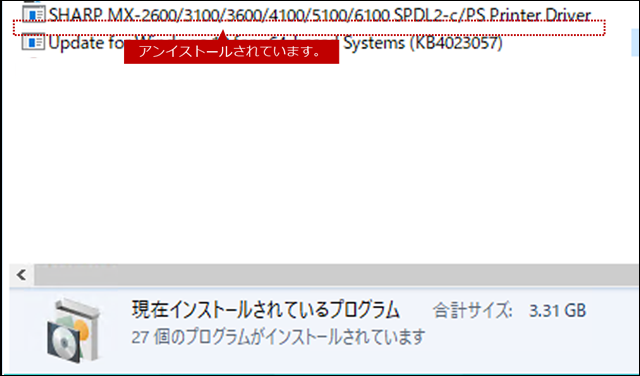
旧バージョン(Sharpdesk Ver.3.5)をアンイストールすることができましたので、次に新バージョン(Sharpdesk Ver.5.1/5.2)をインストールします。
新バージョン(Sharpdesk Ver.5.1/5.2)のインストールについて
詳しくは下記の参考情報を参照して「3. 保存したインストーラーを実行します。」から操作を進めてください。
関連キーワード
Sharpdesk / Sharpdeskの新しいバージョンをインストールする前に、古いバージョンをアンインストールしてください / アンイストール / インストール / ライセンス / 複合機連携
各製品のよくあるご質問トップに戻る
更新日:2019年12月25日